【www.cubkforchild.com--品牌管理】
最近新入手了一台联想Z500笔记本,不过其自带的是Linux系统,根本就不好用,因此只能通过自行安装Windows系统了,不过在笔者使用U盘装系统的过程中,却发现联想笔记本进入Bios与其他品牌笔记本不一样,多数笔记本都是重启电脑按Del键或者F2键键入,但联想笔记本却不管用,后面通过看了一下说明书,才知道其方法,以下小编为大家分享一下。
联想笔记本进入bios设置方法如下:
1、重启联想笔记本,当进入联想LOGO界面的时候,我们立即按Fn+F2键即可进入联想笔记本的Bios设置了,如下图所示:
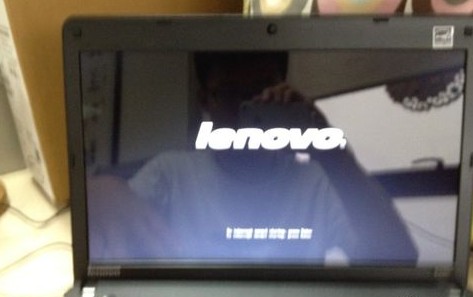
2、进入联想笔记本bios后,如果我们要使用光盘或者U盘装系统的话,只需要进入Boot设置里,设置第一启动项为光驱或者U盘即可。
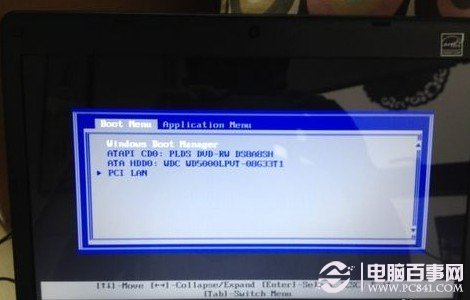
另外设置联想笔记本第一启动项,还有更简单的方法,那就是开机进入联想欢迎界面的时候,直接按Fn+F12可以快速进入选择需求启动的项目。
提示:Bios设置界面只能通过键盘上的上下、左右键才选择操作,完成bios设置,联想笔记本是需要按Fn+F10组合键保存设置,这与其他笔记本直接按F10操作不同。
编后语:总体来说,进入联想笔记本Bios设置也十分简单,只是联想笔记本都要结合Fn键组合操作。
推荐阅读文章
推荐内容
时光文档网 www.cubkforchild.com
Copyright © 2002-2018 . 时光文档网 版权所有 京ICP备10015900号